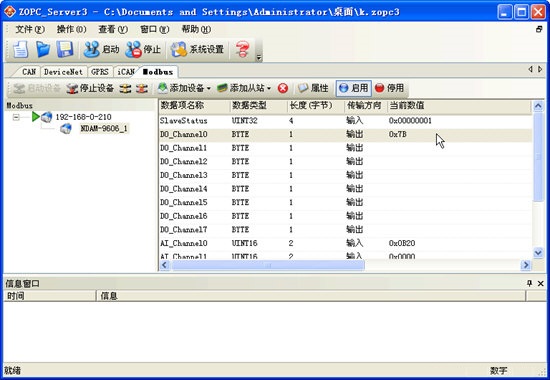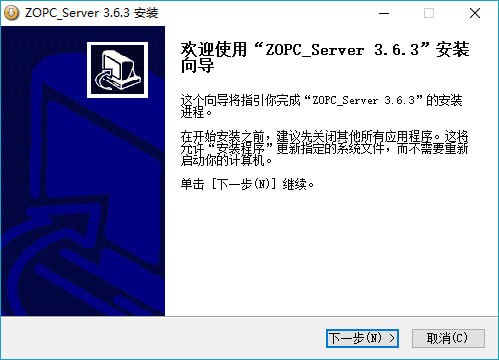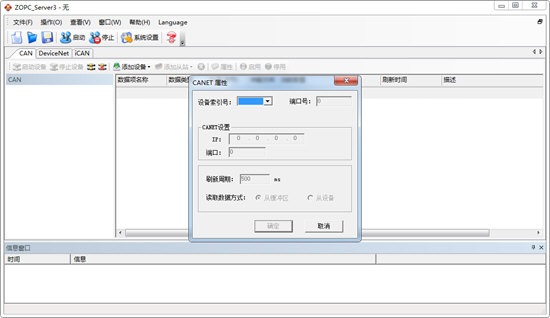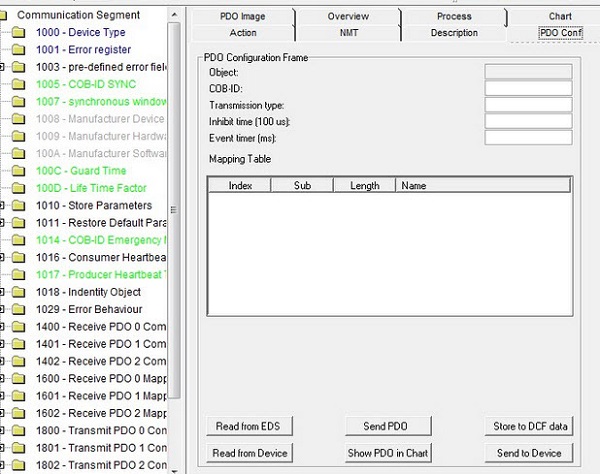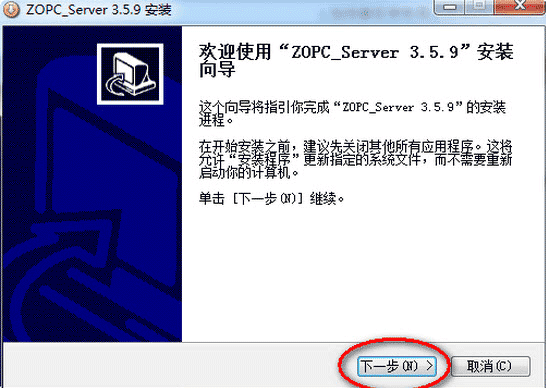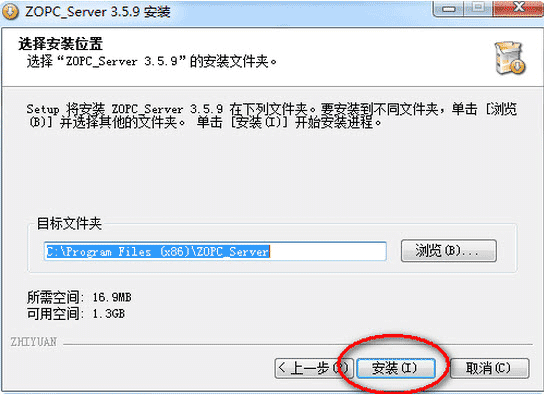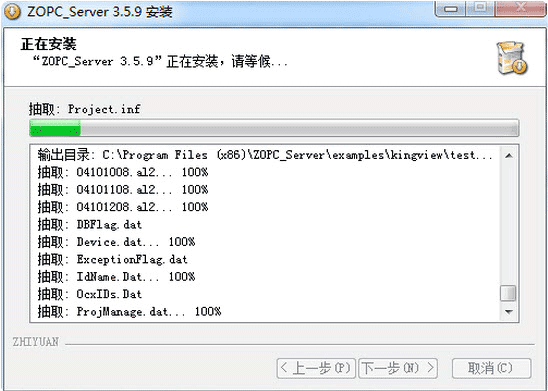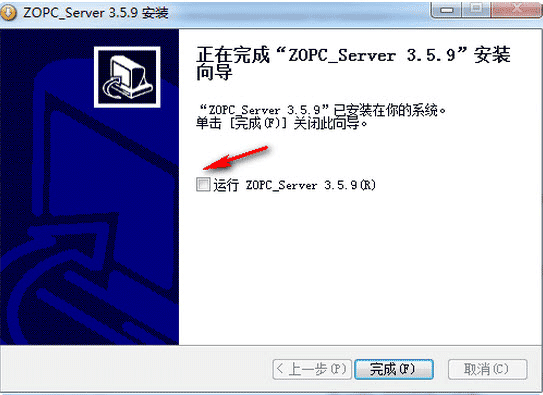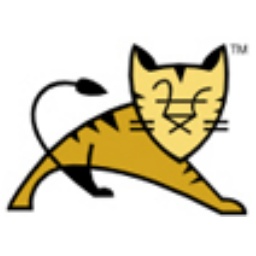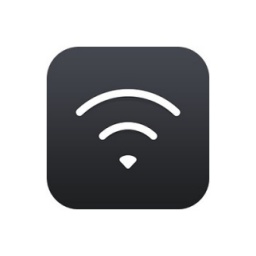ZOPC Server官方版是一款相当出色的实用型OPC服务器工具,ZOPC Server最新版功能强劲,可以帮助用户轻松地操作全部的ZLGCAN系列接口卡,软件便捷好用,只要在一台PC机上插上ZLGCAN系列接口卡中的任何一种或几种,再运行ZOPC Server软件,就可以使用任何一种支持OPC协议的客户端软件来连接服务器。
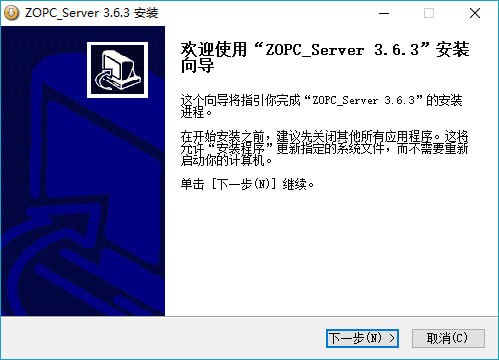
ZOPC Server软件特性
符合CiA 302标准的CANopen管理器源代码
全面的源代码包含CANopen管理器,主站和从站服务
相同的API适用于NMT主站和纯NMT从站CANopen设备 (应用于HMI设备)
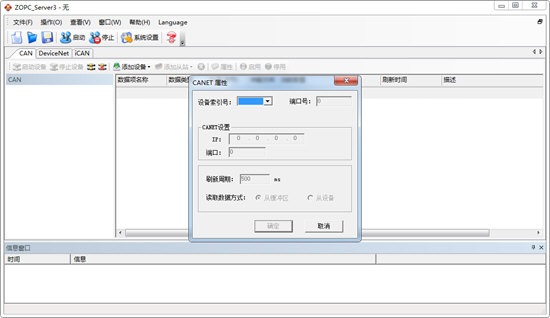
高度可扩展性和可移植性
在常用的ANSI C中执行
无缝集成的SDO管理器和SRD客户端用于动态建立SDO连接
完全透明的SDO客户机管理
配置管理器,它使用简洁的DCF (一种DCF压缩格式) 配置CANopen设备
自动配置心跳或寿命/节点保护
ZOPC Server官方版支持多实例 - 执行单个物理硬件平台上不同的逻辑CANopen设备
第一年的软件维护和技术支持免费!
所开发的产品没有使用费
捆绑版本 (也叫价值包) 包含全面的全功能CANopen功能
ODBuilder - PC 工具可轻松配置对象字典包括自动源代码生成,EDS编辑器包含导入和导出功能
直接的 ANSI-C 执行和清晰的模块化架构支持轻松移植到新的目标平台
通用的 OS API 可集成于实时操作系统
CANopen 管理器协议栈提供通讯层可执行所有标准化的CANopen设备子协议
CAN 驱动源代码适用于许多所包含的目标系统
统一的 CAN 驱动 API 适用于所有所支持的 CAN 接口
高分辨率时间戳
符合CiA 304标准的 CANopen 安全协议扩展 (可选购的插件)
符合CiA 402标准的设备子协议应用于运动控制和驱动 (可选购的插件)
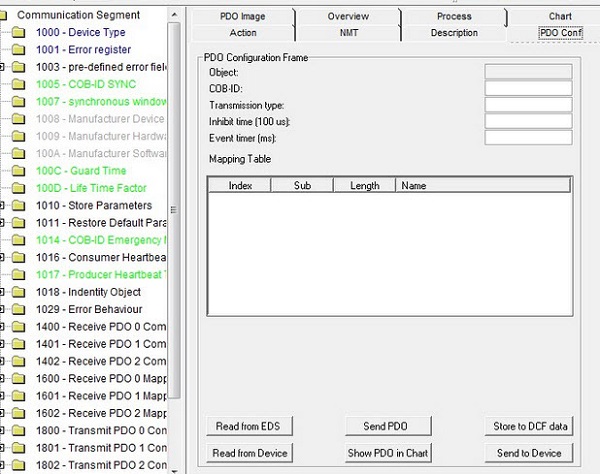
ZOPC Server安装说明
1、在华军软件园下载ZOPC Server官方版软件包,解压缩后,运行ZOPC_ServerV3.6.3_Setup.exe开始安装
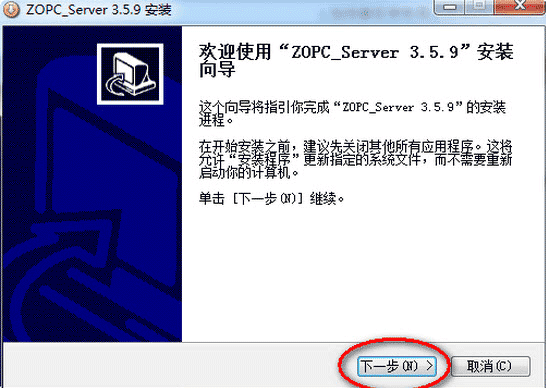
2、软件默认安装在C盘,点击浏览可以自定义选择安装位置,选择好安装位置后点击“安装”即可
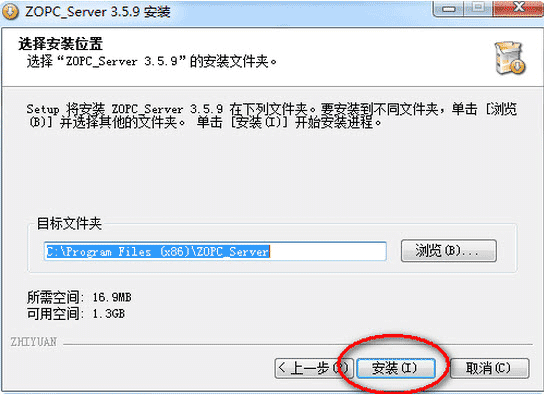
3、软件正在安装,请耐心等待
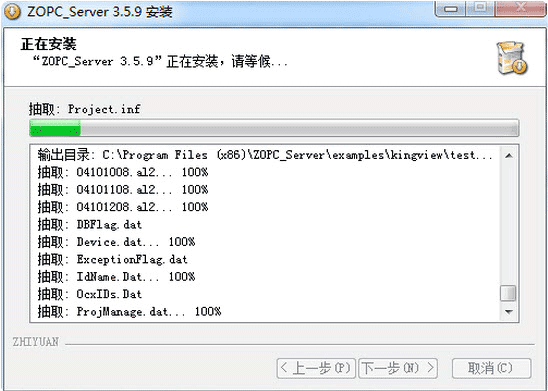
4、软件安装完成,选择是否运行软件,点击“完成”退出安装向导
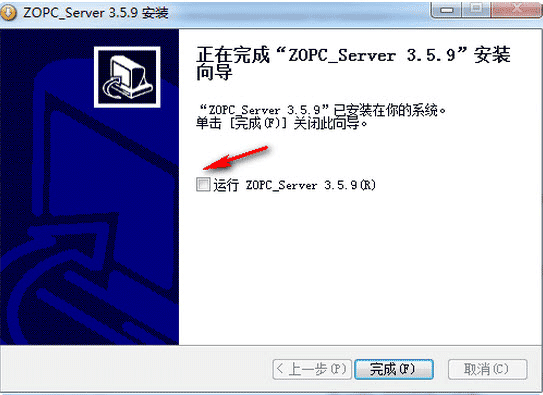
ZOPC Server使用说明
首先,启动程序。
选择Modbus协议选项卡
添加主设备
选择协议工具栏中的添加设备,出现主设备列表,选择Modbus_Server后,出现主设备属性对话框。
其中,IP地址是 你的Modbus主站的 IP地址, 端口是本机Modbus是的端口号,Modbus默认是用502。刷新周期是指主站设备下的从站的通道信息更新间隔(以毫秒为单位)。
单击确定后就添加了主设备。
添加从站设备
选择协议工具栏中的添加从站,出现从站设备列表。
我们以NDAM-9606为例,选择NDAM-9606后,出现添加从站对话框。
从站地址,就是本从站在主站中的索引号(必须是唯一的),根据你使用的从设备的实际地址为准,本例中的是1,选择1后按添加就添加了从站设备。
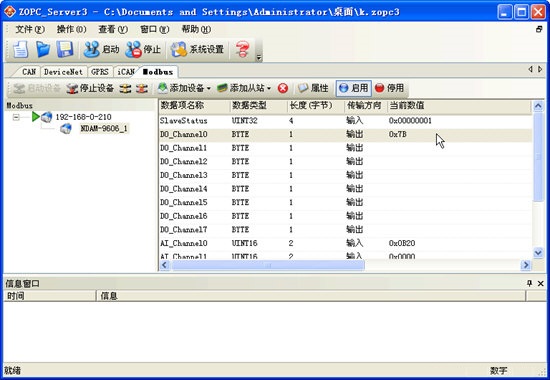
保存配置
选择工具栏中的保存配置按钮,出现保存对话框:
输入配置文件名后,单击保存按钮就完成了保存操作。
启动设备
选择刚才加入的设备,再点击协议工具栏中的启动设备。
查看输入通道
现在你就可以通过协议的通道视图来查看输入通道的值。
设置输出通道
选择一个输出通道,以DO_Channel0为例,单击鼠标右键,出现上下文菜单如下:
单击设置输出值选项,出现设置初始值对话框。
设置好数值后单击确定就设置了输出通道的值,结果如图:
停止设备
单击协议工具栏中的停止设备,设备就被停止了。(注意中Modbus中,停止设备是停止的整个主设备,不能对从站进行这种细粒度的操作)
查看设备属性
选择设备,单击协议工具栏中的属性,出现设备的属性对话框
如果是主设备就是:
如果是从站就是:
关闭程序退出
选择文件菜单中的退出,或主程序窗口中的关闭窗口按钮。
ZOPC Server更新日志
1、修复上个版本的bug
2、优化部分功能
华军小编推荐:
华军软件园小编为大家整理收集了您可能喜欢的软件如:Quick Easy FTP Server、Telnet Server、批量小管家等可以来本站下载。